iPhone에서 색상을 반전하는 방법
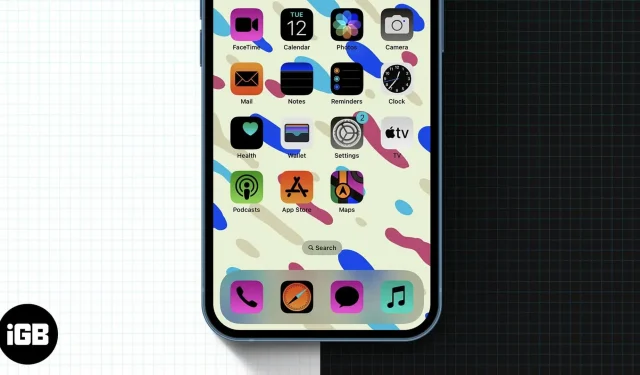
iPhone에 다크 모드가 도입되기 전에 반전 모드를 사용하여 다크 모드를 얻었습니다. 그러나 색상 반전 기능은 주로 무엇인지 확인하거나 시각 장애인을 위해 사용됩니다. 사용 사례가 무엇이든 계속 읽어보고 iPhone에서 색상을 반전시키는 방법을 알아보세요.
iOS 13 이상을 실행하는 iPhone에서 색상을 반전하는 방법
- 설정을 엽니다.
- 가용성을 선택합니다.
- 디스플레이 및 텍스트 크기를 탭합니다.
- 이제 다음 중 하나를 활성화합니다.
- 스마트 반전: 이 기능은 화면 색상을 반전시키고 어두운 인터페이스를 사용하는 이미지, 비디오 및 일부 앱을 예외로 만듭니다.
- 클래식 인버터: 이것은 우리에게 익숙한 고전적인 반전 변형입니다. 이렇게 하면 iPhone 디스플레이의 모든 색상이 반전됩니다.
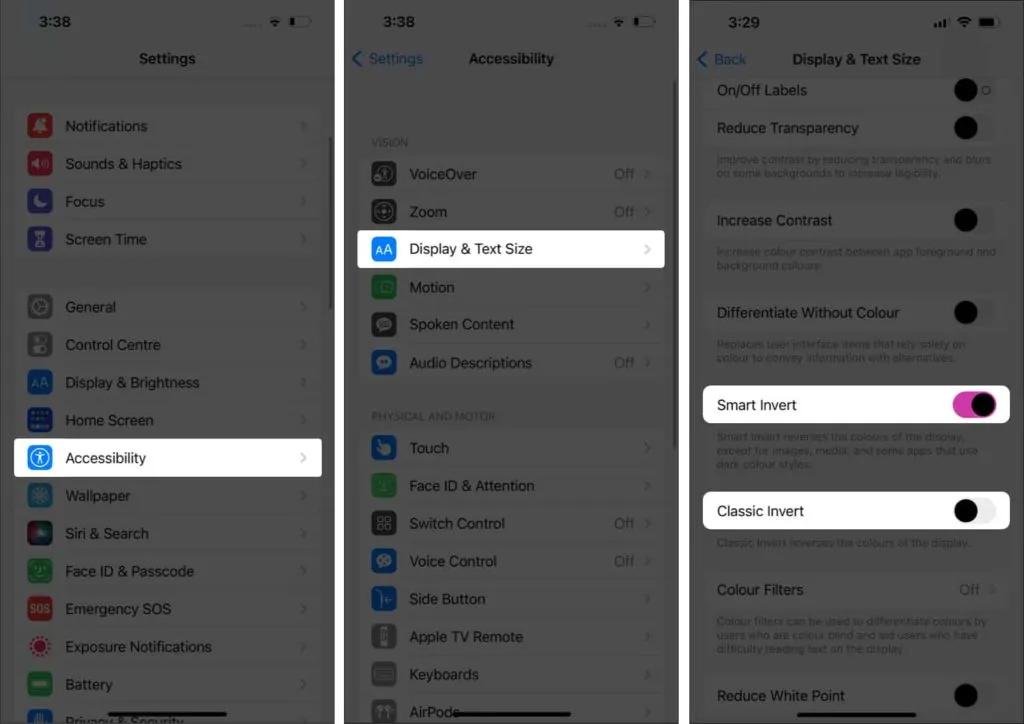
iOS 12 이하를 실행하는 iPhone에서 색상 반전을 켭니다.
- 설정을 엽니다.
- 일반을 선택합니다.
- 이제 접근성을 선택합니다.
- 여기에서 Show fixtures를 클릭합니다.
- 색상 반전을 탭합니다.
- 이제 다음 옵션 중 하나를 활성화합니다.
- 스마트 인버터:
- 클래식 반전.
바로 가기를 사용하여 iPhone에서 색상을 반전하는 방법
이전에 언급한 단계를 매번 따르는 것 외에도 바로 가기를 사용하여 색상 반전을 빠르게 켤 수 있습니다.
iOS 13 이상:
- 설정을 엽니다.
- 가용성을 터치합니다.
- 접근성 바로 가기를 선택합니다.
- 원하는 반전 유형을 선택합니다. 스마트 또는 클래식 반전 또는 둘 다를 선택할 수 있습니다.
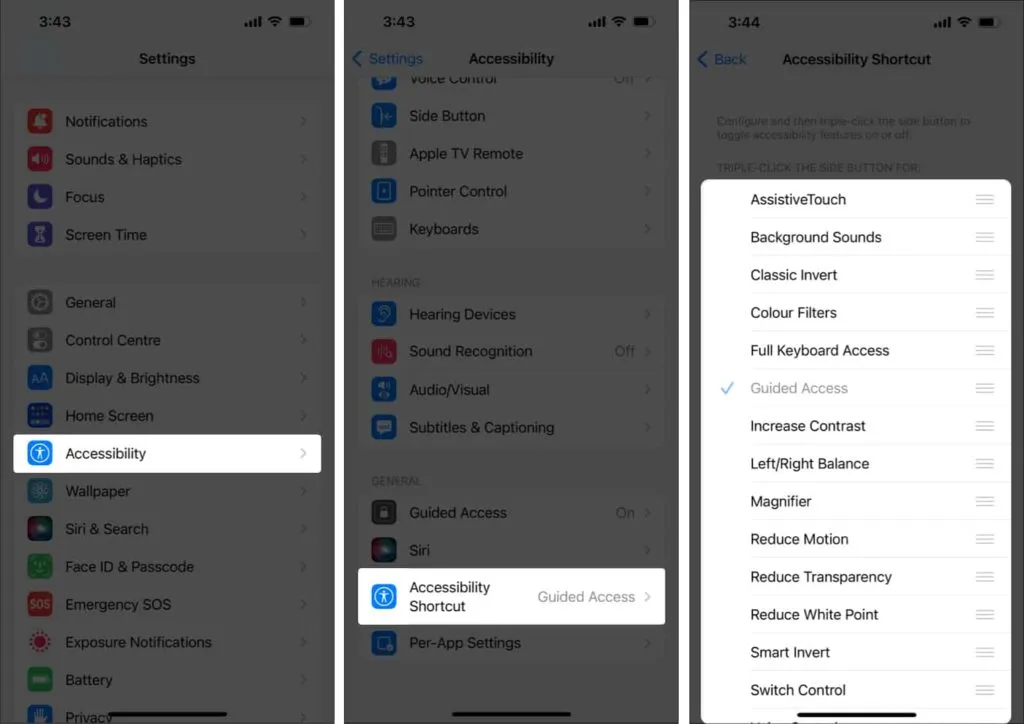
iOS 12 이하:
- 설정을 엽니다.
- 일반을 터치합니다.
- 가용성을 선택합니다.
- 여기에서 접근성 바로 가기를 선택하십시오.
손쉬운 사용 메뉴에 접근하려면 홈 버튼(홈 버튼이 있는 iPhone의 경우) 또는 측면 버튼(노치가 있는 iPhone의 경우)을 세 번 탭하고 원하는 색상 반전 옵션을 선택합니다.
자주하는 질문
반전 옵션은 문자 그대로 iPhone 디스플레이의 색상을 반전시킵니다. Night Shift에서는 낮은 조명에서 더 나은 가독성과 유용성을 위해 약간의 노란색 색조를 적용합니다.
아니요. 반전 모드에서는 디스플레이의 색상이 완전히 반전됩니다. 반면 다크 모드에서는 UI 색상이 대부분 어둡습니다.
누군가 알려주지 않고 색상 반전 옵션을 활성화했거나 실수로 활성화했기 때문일 수 있습니다.
그게 다야!
색상 반전은 틈새 기능이지만 Apple이 도입하기 전에 많은 사람들이 iPhone에서 어두운 모드를 활성화하기 위해 광범위하게 사용했습니다. 이 기능은 여전히 시각 장애가 있는 사용자에게 유용합니다. iPhone에서 반전 색상을 얼마나 자주 사용합니까? 댓글로 알려주세요.



답글 남기기